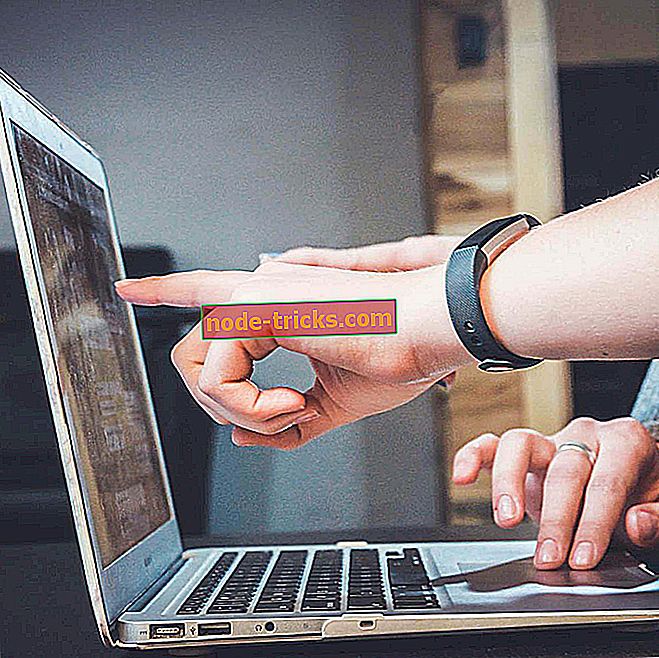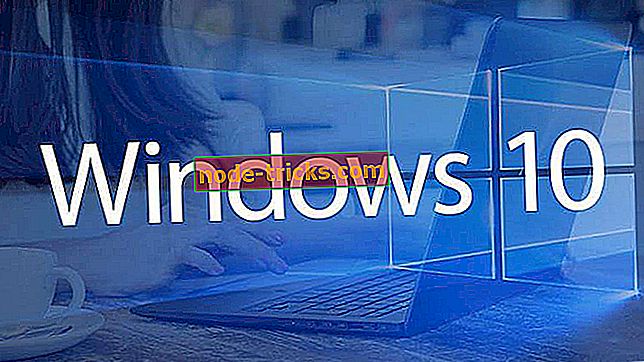Липсва хибриден сън при актуализацията на Windows 10 на годишнината
Хибридният сън е комбинация между сън и хибернация, позволявайки на компютъра да записва цялото си RAM на твърдия диск, а след това да премине в състояние на ниска мощност, което поддържа RAM обновен. Това състояние позволява на потребителите бързо да възобновят компютрите си от сън, както и да ги възстановят от хибернация в случай на прекъсване на захранването.
Изглежда, че актуализацията на годишнината не се разбира добре с хибридното състояние на сън, тъй като много потребители съобщават, че тази функция изобщо липсва от списъка с опции за захранване.
Хибридният сън липсва в актуализацията на годишнината
Може ли някой да обясни защо и как да го върна?
Отивам да опции за захранване -> разширени настройки и под сън Аз само хибернация, след като преди актуализация имам хибридни опция сън, както добре. Преди актуализирането на годишнината получих горното. Сега виждам само хибернация след това.
Заслужава да се отбележи, че някои дънни платки и BIOS системи не поддържат хибридната функция за заспиване. За да видите, че състоянията на захранване, които вашият компютър поддържа, стартирайте командата powercfg - възможност за зареждане в Command Prompt.
Липсва хибриден сън - как да поправите това
Решение 1 - Възстановяване на настройките по подразбиране в плана за захранване
Понякога персонализиран план за захранване може да деактивира серия от функции. За да активирате плана за захранване по подразбиране, изпълнете следните стъпки:
- Отидете на Control PanelHardware и SoundPower Options

2. Проверете балансирания план > изберете Промяна на настройките на плана > Възстановяване на настройките по подразбиране за този план .

Решение 2 - Актуализирайте драйверите си
Уверете се, че хардуерните и софтуерните драйвери са актуализирани - можете да използвате Windows Update. Ако има налични нови драйвери, инсталирайте ги, рестартирайте компютъра и след това проверете дали е налична хибридната опция за заспиване.
Всички ваши драйвери трябва да се актуализират, но това може да бъде досадно, затова ви препоръчваме да изтеглите този инструмент за обновяване на драйверите (100% безопасен и тестван от нас), за да го направите автоматично.
Решение 3 - Промяна на редактора на системния регистър
- Отворете регистъра> отидете на HKEY LOCAL MACHINESYSTEMCurrentControlSetControlPower .

2. Щракнете с десния бутон и експортирайте HiberFileType като резервно копие.
3. Сега изтрийте файла HiberFileType (ако е наличен на вашия компютър).
4. Уверете се, че стойността за файла HiberbootEnabled е 1.
5. Рестартирайте компютъра. Хибридният сън сега трябва да се показва в опциите ви и да работи правилно.